本文将介绍如何配置TP-Link TL-WR708N迷你无线路由器的“Bridge:桥接模式”。当TL-WR708N处于“Bridge:桥接模式”时,其主要功能是捕获现有的无线Wi-Fi信号,随后再发射自己的无线信号,这样连接到TL-WR708N所发射的无线信号的设备就能实现上网。
 TL-WR708N在“Bridge:桥接模式”的拓扑结构
TL-WR708N在“Bridge:桥接模式”的拓扑结构
适用场景:假如原来的地方已有一台无线路由器提供Wi-Fi服务,但因场地面积过大,某些区域信号强度不足或者无法接收到信号。此时,可以考虑在信号盲区放置一台TL-WR708N迷你无线路由器,并将其设置为“Bridge:桥接模式”。如此一来,TL-WR708N便能够捕捉原有的无线Wi-Fi信号,并重新发出一个新的无线信号,无线设备只需连接到TL-WR708N的无线信号即可完成上网操作。
步骤一、前期准备
1、记录无线参数:请事先确认目标无线信号的名称、密码以及信道等详细信息,如下图所示:
 记录需要被桥接的无线信号参数
记录需要被桥接的无线信号参数
2、确保TL-WR708N迷你无线路由器已通电,并将模式切换至AP模式,具体操作如下图所示:
 将TL-WR708N的模式调整至AP模式
将TL-WR708N的模式调整至AP模式
步骤二、配置电脑IP地址
在开始对TL-WR708N无线路由器进行设置前,需要将笔记本电脑的无线网卡IP地址设置为“自动获取”,具体步骤如图所示。如果对此不熟悉,请参考相关指南。
 电脑动态IP地址配置
电脑动态IP地址配置
步骤三、无线连接至TL-WR708N的无线网络
使用电脑搜索并连接到TL-WR708N路由器的无线网络(默认SSID为:TP-LINK_XXXXXX,可通过路由器底部的MAC地址标签查看)。
 电脑通过无线方式连接至TL-WR708N
电脑通过无线方式连接至TL-WR708N
步骤四、登录TL-WR708N路由器设置界面
1、打开电脑上的IE浏览器,清除地址栏并输入“tplogin.cn”(管理地址),按下回车键后会弹出登录窗口。(若输入tplogin.cn无法访问,请查阅相关说明。)
 在浏览器中输入tplogin.cn
在浏览器中输入tplogin.cn
2、在“设置密码”框内设定管理员密码,并在“确认密码”框重复输入一次,然后点击“确认”按钮。
 设置TL-WR708N迷你无线路由器的登录密码
设置TL-WR708N迷你无线路由器的登录密码
PS:如果已经设置了登录密码,则会出现下图所示界面,请直接输入之前设定好的管理员密码登录。
 输入TL-WR708N路由器的登录密码
输入TL-WR708N路由器的登录密码
步骤五、TL-WR708N无线桥接设置
1、启动设置向导:进入路由器管理界面后,点击“设置向导”——>点击“下一步”。
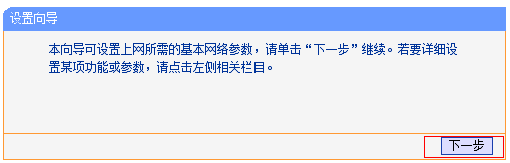 TL-WR708N路由器的设置向导
TL-WR708N路由器的设置向导
2、选择工作模式:这里需要选择“Bridge:桥接模式”——>点击“下一步”。
 TL-WR708N的工作模式选择“Bridge:桥接模式”
TL-WR708N的工作模式选择“Bridge:桥接模式”
3、更改无线参数并执行扫描:修改“本设备的SSID”(即设置TL-WR708N发射的无线Wi-Fi名称)——>设定“信道”(保持与主路由器一致)——>点击“扫描”。
 TL-WR708N扫描待桥接的无线信号
TL-WR708N扫描待桥接的无线信号
4、从扫描结果中找到主路由器的无线信号名称(SSID)——>点击“连接”。
 TL-WR708N连接至待桥接的无线信号
TL-WR708N连接至待桥接的无线信号

 路由网
路由网







